O Spotify é um ótimo aplicativo para ouvir música no computador e no celular. Embora o Spotify tenha um aplicativo de desktop disponível para Windows/Mac, o aplicativo móvel ainda é mais popular. Mesmo que você não queira usar o aplicativo de desktop, você pode usar a versão web completa do Spotify para satisfazer suas necessidades musicais.
O aplicativo de desktop do Spotify tem muitos bugs e falhas, e os usuários geralmente enfrentam problemas ao usá-lo. Muitos usuários relataram recentemente uma mensagem de erro incomum do Spotify impedindo o login.
A mensagem de erro aparece ao abrir o aplicativo de desktop. Alguns usuários relataram ter recebido o erro ao fazer login em suas contas do Spotify. A mensagem de erro completa afirma:
“Um firewall pode estar bloqueando o Spotify. Atualize seu firewall para permitir o Spotify. Além disso, você pode tentar alterar as configurações de proxy usadas atualmente (código de erro:auth:3)”
exposição
Consertar ‘Um firewall pode estar bloqueando o Spotify’
O código de erro no final da mensagem pode variar dependendo do seu sistema operacional. Por exemplo, você pode receber ‘Spotify error code: auth:39” ou “Spotify error code: auth:30“, etc. Se você está recebendo esta mensagem de erro no Spotify, aqui estão algumas coisas que você pode fazer para resolvê-la.
1. Reinicie o computador

Reiniciar o computador não é uma solução completa para a mensagem de erro, mas ainda assim é algo que você deve tentar. Talvez o Spotify esteja mostrando a mensagem de erro por causa de um bug ou falha, e você não tem nada de errado.
Portanto, se você não usa nenhum serviço VPN/Proxy, é melhor reiniciar o computador. Para reiniciar um computador com Windows, clique no botão Iniciar do Windows > opção Energia e selecione Reiniciar.
Após a reinicialização, abra o aplicativo de desktop Spotify e faça login na sua conta. Se você ainda receber a mensagem de erro, siga os próximos métodos.
2. Desligue a VPN

A própria mensagem de erro recomenda que você modifique ou desative as configurações de proxy. Embora haja uma opção para modificar as configurações de proxy no cliente de desktop Spotify, se você estiver usando uma VPN, precisará mantê-la desativada.
Quando você se conecta a uma VPN, o cliente Spotify tenta se conectar a um servidor em uma região diferente. Se o servidor estiver longe de sua localização, o cliente de desktop não conseguirá se conectar e mostrará a mensagem de erro.
Portanto, se você estiver usando um programa VPN em seu computador com Windows, é melhor desconectá-lo por um tempo. Uma vez desconectado, reinicie o computador e inicie o cliente Spotify novamente. A mensagem de erro provavelmente será corrigida desta vez.
3. Permita o Spotify através do Firewall
Se você ainda receber o código de erro do Spotify: 39, seu aplicativo de firewall está bloqueando o cliente Spotify. Além disso, a mensagem de erro afirma que ‘Um firewall pode estar bloqueando o Spotify’; portanto, você precisa desativar o programa de firewall ou permitir o aplicativo Spotify.
É muito fácil permitir um aplicativo por meio de um firewall no Windows. Para isso, siga algumas das etapas simples compartilhadas abaixo.
1. Primeiro, clique na pesquisa do Windows e digite Firewall e proteção de rede. Em seguida, abra o aplicativo Firewall e proteção de rede na lista.
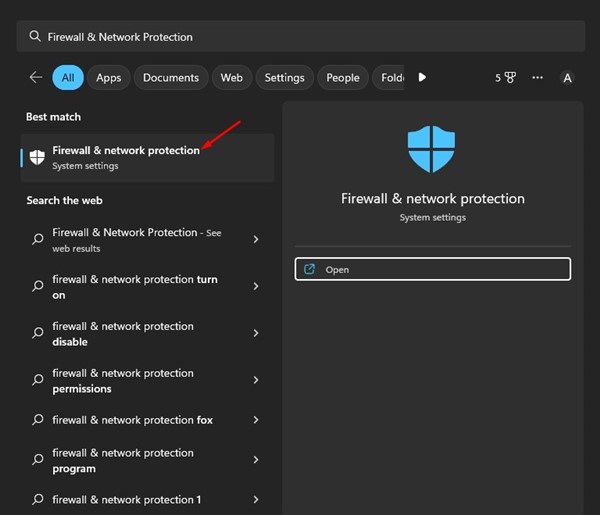
2. Na tela Firewall e proteção de rede, role para baixo e clique na opção ‘Permitir um aplicativo através do firewall’.
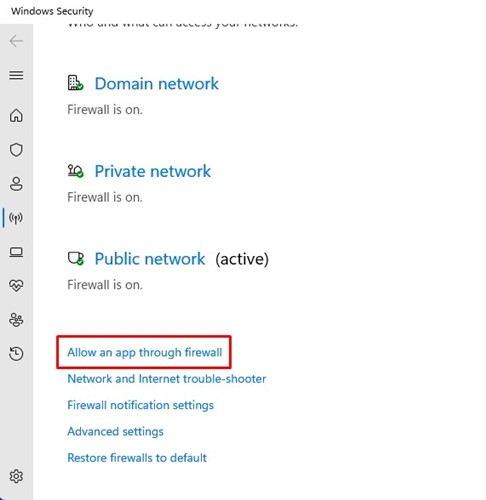
3. Na próxima tela, clique no botão Alterar configurações.
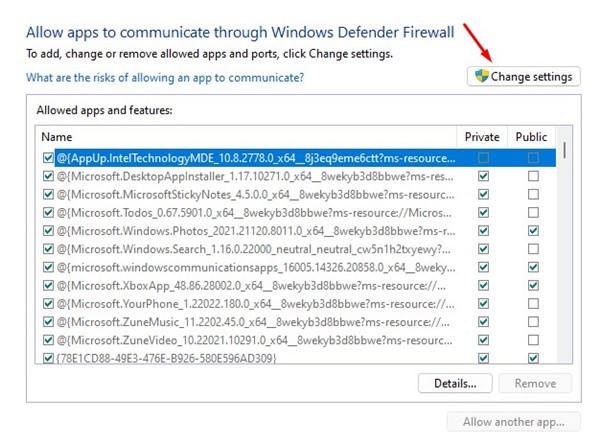
4. Em seguida, encontre o Spotify Music e marque a caixa ‘Privado’ e ‘Público’.
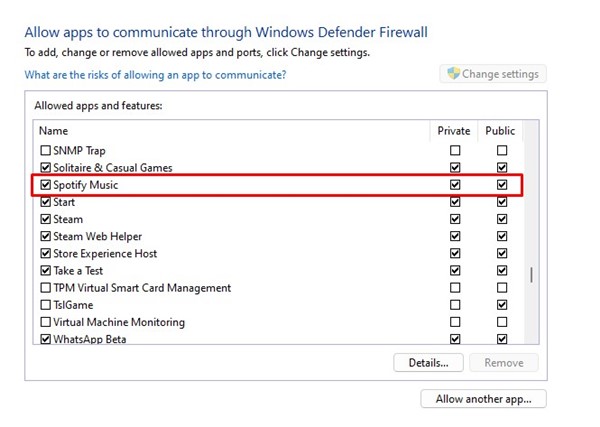
5. Após fazer as alterações, clique no botão OK.
É isso! É assim que você pode permitir o Spotify através do Firewall no Windows PC.
4. Desative as configurações de proxy no aplicativo Spotify
Este método desativará as configurações de proxy no cliente de desktop Spotify para resolver a mensagem de erro ‘Um firewall pode estar bloqueando o Spotify’. Aqui está o que você precisa fazer.
1. Em primeiro lugar, clique na Pesquisa do Windows e digite Spotify. Em seguida, abra o aplicativo de desktop Spotify na lista.
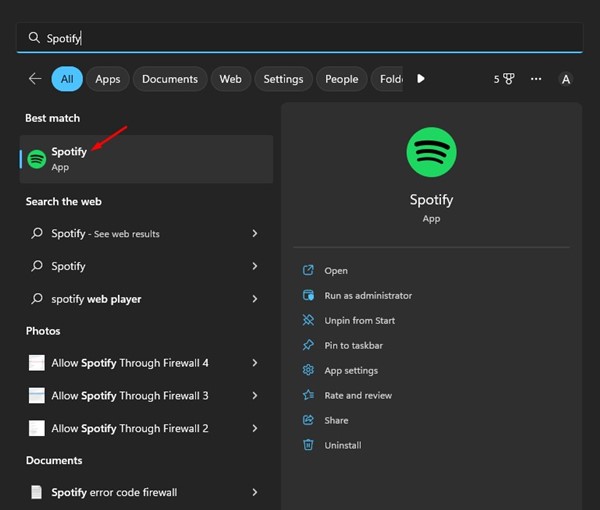
2. Quando o aplicativo abrir, clique nos três pontos no canto superior esquerdo.
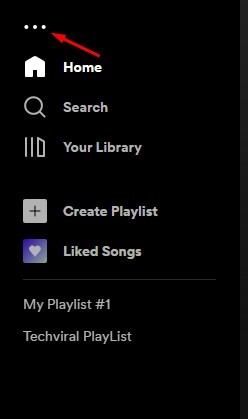
3. Passe o cursor sobre Editar e selecione ‘Preferências’.
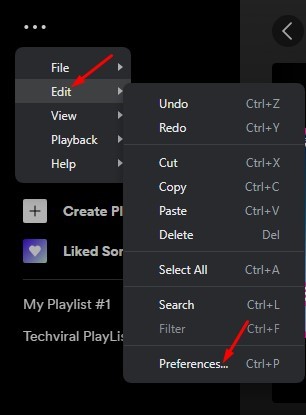
4. Nas preferências do Spotify, role para baixo até as configurações de proxy. No Tipo de Proxy, selecione ‘Sem Proxy’.
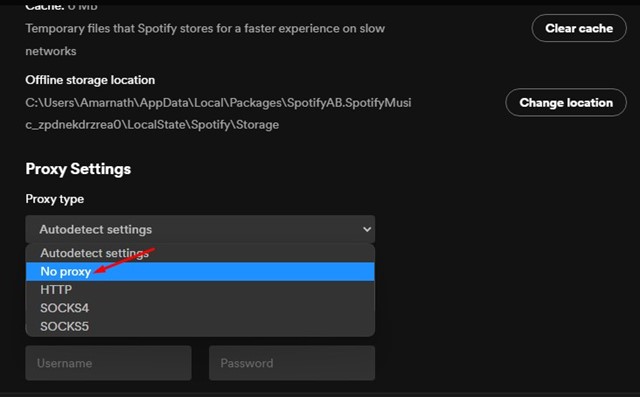
É isso! É assim que você pode desativar as configurações de proxy no aplicativo de desktop do Spotify.
5. Reinstale o aplicativo Spotify
Se você seguiu todas as etapas corretamente, a mensagem de erro ‘Firewall pode estar bloqueando o Spotify’ pode já ter sido resolvida. No entanto, se você ainda estiver recebendo a mensagem de erro, é recomendável revisar suas alterações novamente.
Como alternativa, você pode reinstalar o aplicativo Spotify. A reinstalação não tem vínculo com um proxy ou VPN, mas descartará os arquivos corrompidos do aplicativo. Muitos usuários alegaram resolver o código de erro 39 do Spotify ou a mensagem de erro ‘Firewall pode estar bloqueando o spotify’ reinstalando o aplicativo.
No entanto, a reinstalação removerá todas as suas configurações e dados do usuário. Para reinstalar o Spotify, abra o painel de controle e desinstale o aplicativo Spotify. Uma vez desinstalado, baixe e instale a versão mais recente do Spotify no seu computador.
‘Firewall pode estar bloqueando o Spotify’ ou ‘Spotify Error Code Access Point 39’ geralmente está vinculado ao aplicativo VPN, Proxy ou Firewall. O erro pode ser facilmente corrigido se você encontrar o culpado. Se precisar de mais ajuda para resolver o código de erro do Spotify Firewall, informe-nos nos comentários. Além disso, se o artigo ajudou você, não deixe de compartilhá-lo com seus amigos.
0 Comments